Dell PowerEdge R340 User Manual [fr]
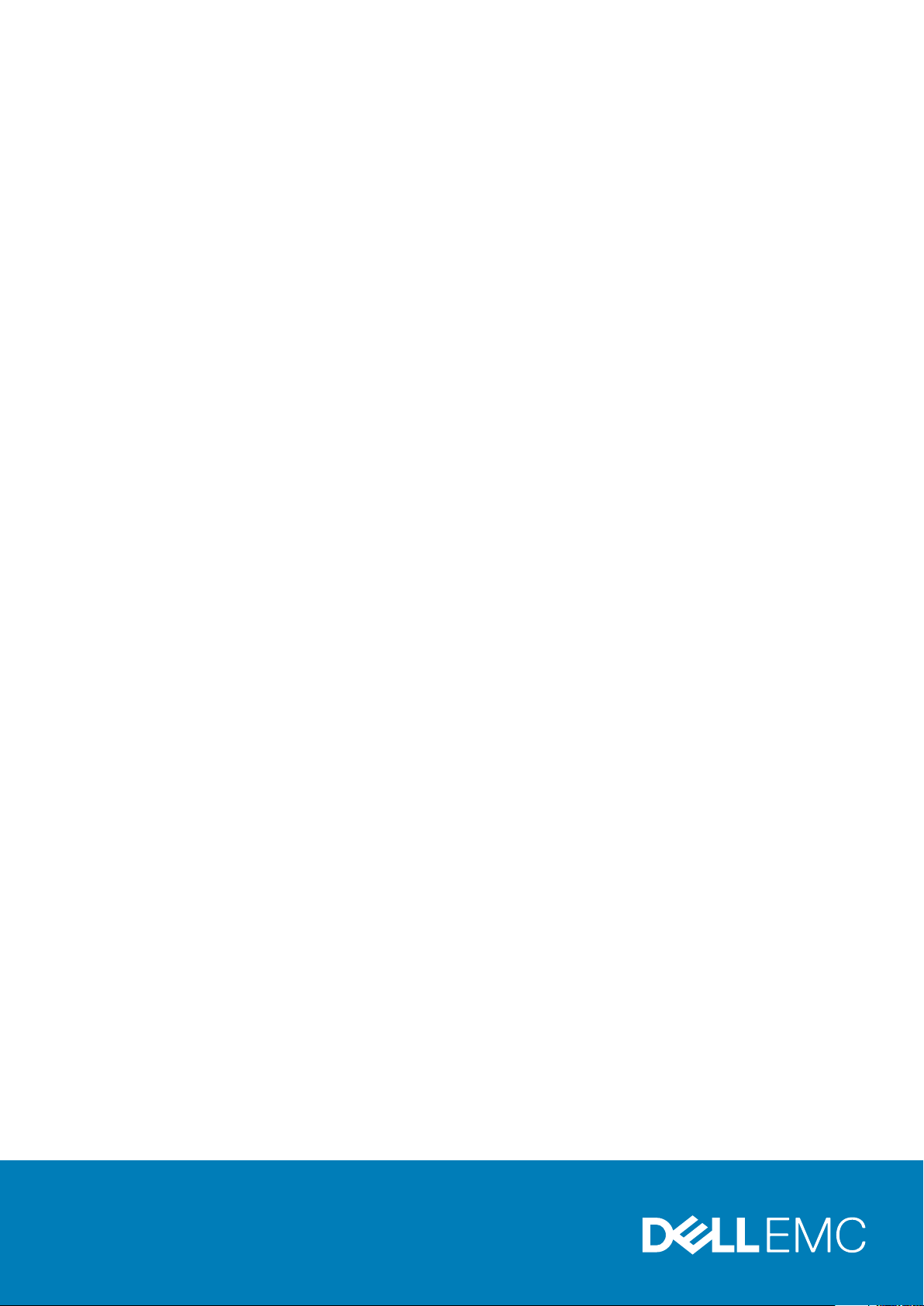
Dell EMC PowerEdge R340
Guide de référence du BIOS et de l’UEFI
Numéro de pièce détachée: E58S Series
Type réglementaire: E58S001
Dec 2020
Rév. A00
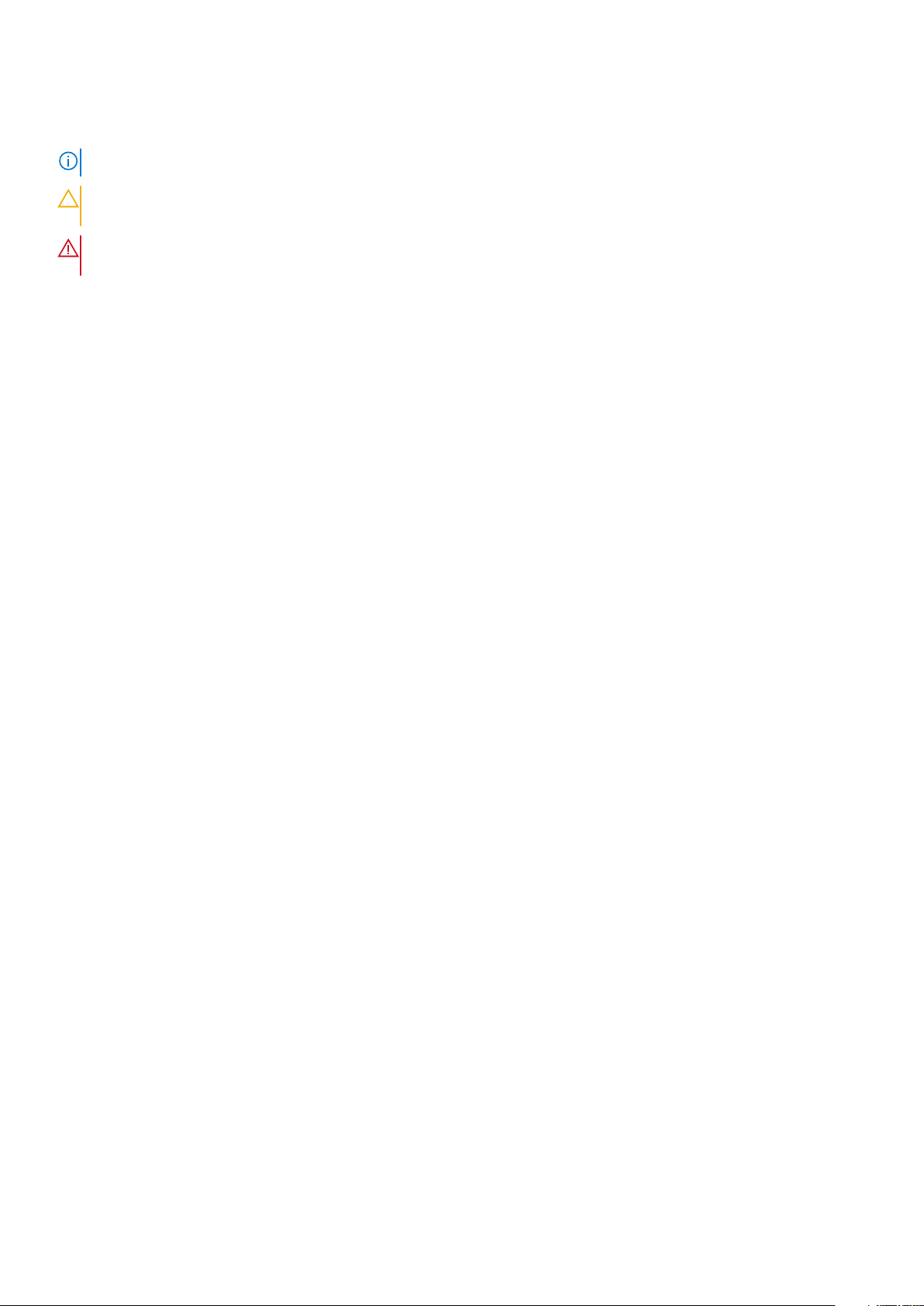
Remarques, précautions et avertissements
REMARQUE : Une REMARQUE indique des informations importantes qui peuvent vous aider à mieux utiliser votre produit.
PRÉCAUTION : ATTENTION vous avertit d’un risque de dommage matériel ou de perte de données et vous indique
comment éviter le problème.
AVERTISSEMENT : un AVERTISSEMENT signale un risque d’endommagement du matériel, de blessure corporelle, voire
de décès.
© 2018 2020 Dell Inc. ou ses filiales. Tous droits réservés. Dell, EMC et les autres marques commerciales mentionnées sont des marques de Dell Inc. ou de
ses filiales. Les autres marques peuvent être des marques commerciales de leurs propriétaires respectifs.
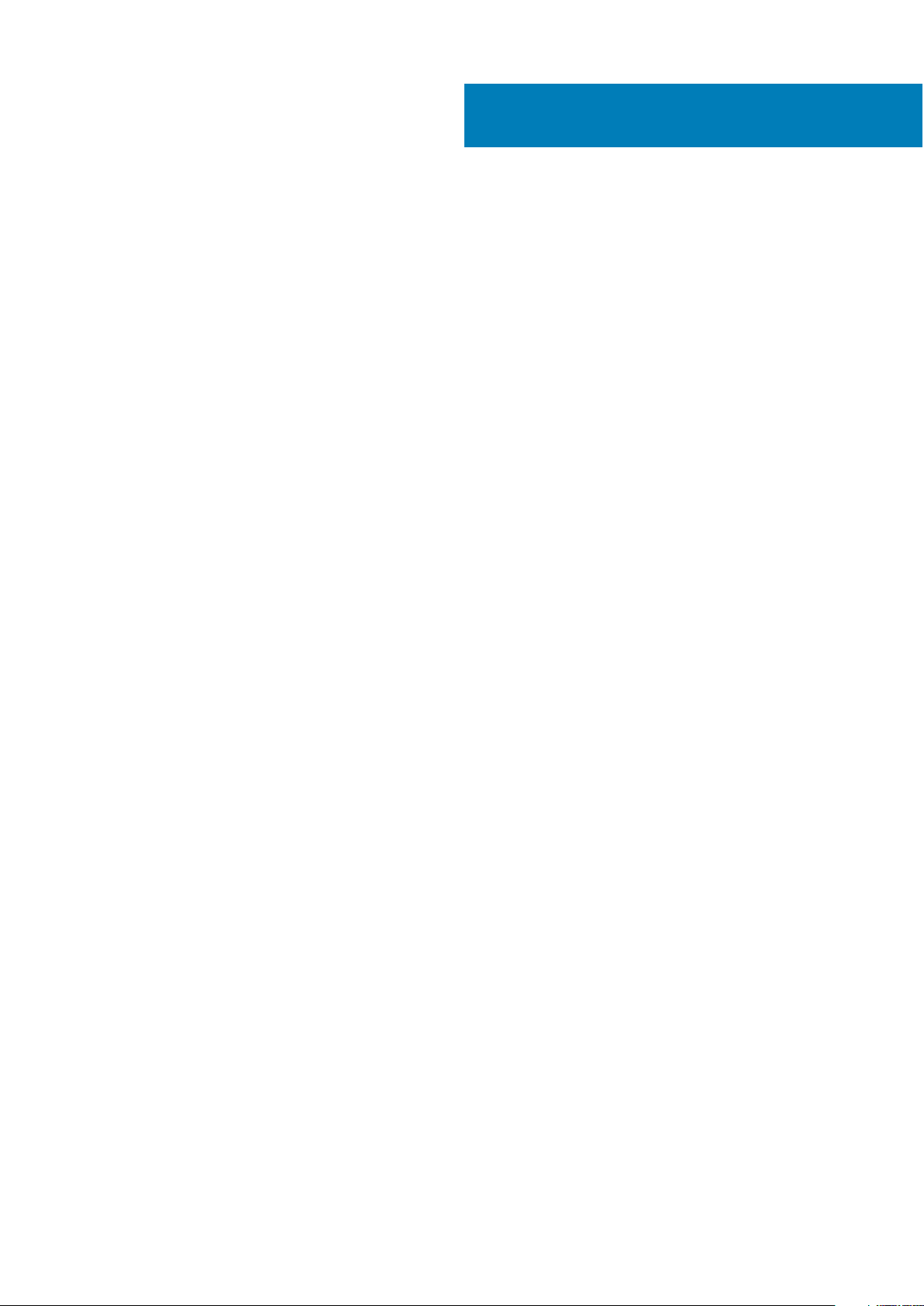
Table des matières
Chapitre 1: Applications de gestion pré-système d’exploitation...........................................................4
Options permettant de gérer les applications pré-système d’exploitation.....................................................................4
Programme de configuration du système.......................................................................................................................... 4
Affichage de la configuration du système.................................................................................................................... 4
Détails de la configuration système...............................................................................................................................5
System BIOS (BIOS du système)..................................................................................................................................5
Utilitaire de configuration iDRAC................................................................................................................................. 23
Paramètres du périphérique......................................................................................................................................... 23
Dell Lifecycle Controller...................................................................................................................................................... 23
Gestion des systèmes intégrée....................................................................................................................................23
Gestionnaire de démarrage................................................................................................................................................ 23
Affichage du Gestionnaire de démarrage................................................................................................................... 23
Menu principal du Gestionnaire de démarrage.......................................................................................................... 24
Menu de démarrage UEFI ponctuel.............................................................................................................................24
Utilitaires du système.................................................................................................................................................... 24
Démarrage PXE................................................................................................................................................................... 24
Table des matières 3
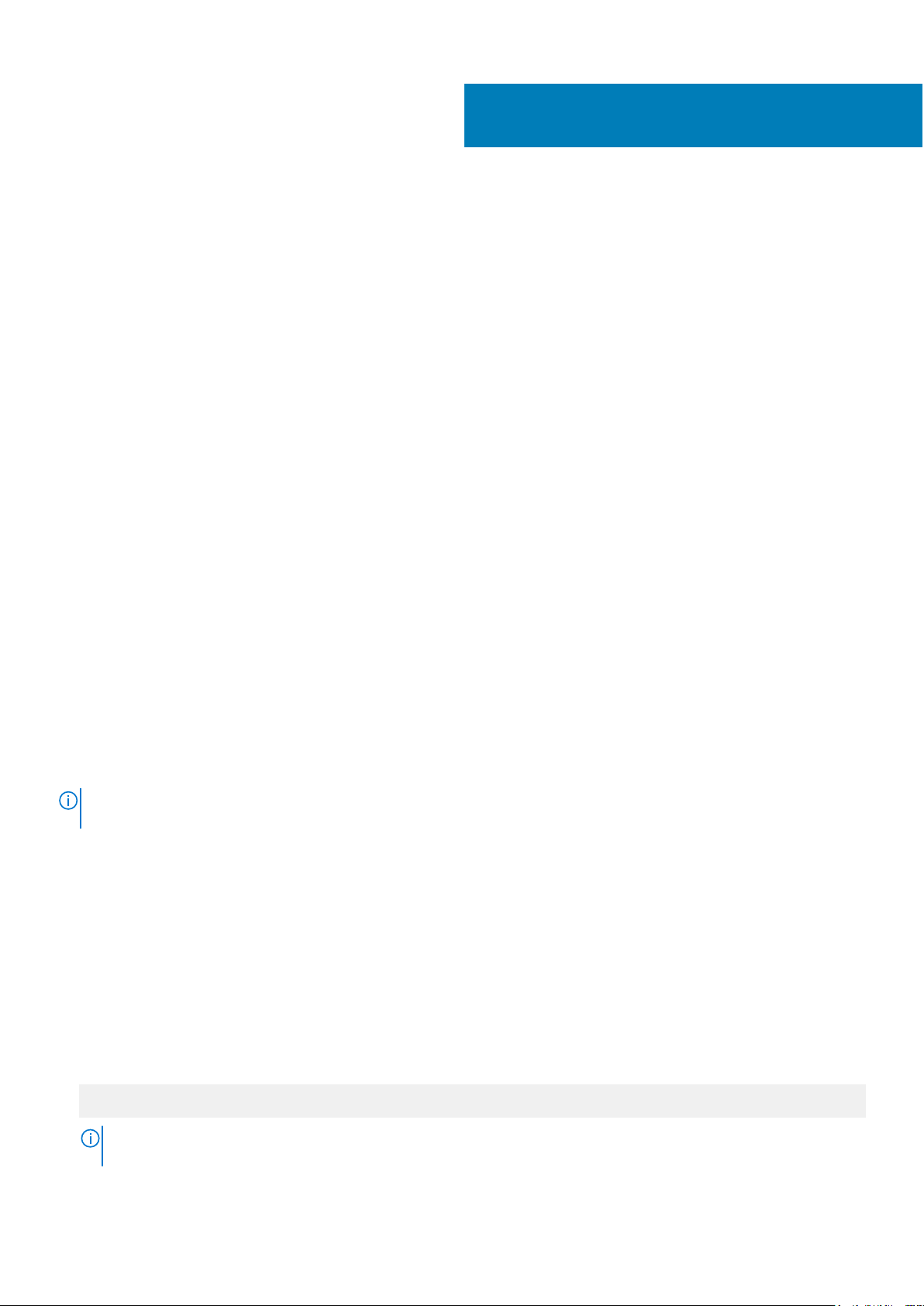
Applications de gestion pré-système
d’exploitation
Vous pouvez gérer les paramètres et fonctionnalités de base d’un système sans amorçage sur le système d’exploitation en utilisant le
micrologiciel du système.
Sujets :
• Options permettant de gérer les applications pré-système d’exploitation
• Programme de configuration du système
• Dell Lifecycle Controller
• Gestionnaire de démarrage
• Démarrage PXE
Options permettant de gérer les applications présystème d’exploitation
1
Votre système comporte les options suivantes pour gérer les applications du pré-système d’exploitation :
● Programme de configuration du système
● Dell Lifecycle Controller
● Gestionnaire de démarrage
● Preboot Execution Environment (Environnement d’exécution de préamorçage, PXE)
Programme de configuration du système
L’écran Configuration du système permet de configurer les paramètres du BIOS, les paramètres d’iDRAC et les paramètres des
périphériques de votre système.
REMARQUE :
dans le navigateur de texte, appuyez sur la touche F1.
Vous pouvez accéder au programme de configuration par l’une des opérations suivantes :
● Navigateur graphique standard : cette option est activée par défaut.
● Navigateur de texte : cette option est activée à l’aide de la Console Redirection (Redirection de la console).
Affichage de la configuration du système
Pour afficher l’écran Configuration du système, procédez comme suit :
Étapes
1. Allumez ou redémarrez le système.
2. Appuyez sur F2 dès que vous voyez le message suivant :
Par défaut, le texte d’aide du champ sélectionné s’affiche dans le navigateur graphique. Pour afficher le texte d’aide
F2 = System Setup
REMARQUE :
le système finisse de démarrer, redémarrez-le et réessayez.
4 Applications de gestion pré-système d’exploitation
Si le système d’exploitation commence à se charger alors que vous n’avez pas encore appuyé sur F2 attendez que
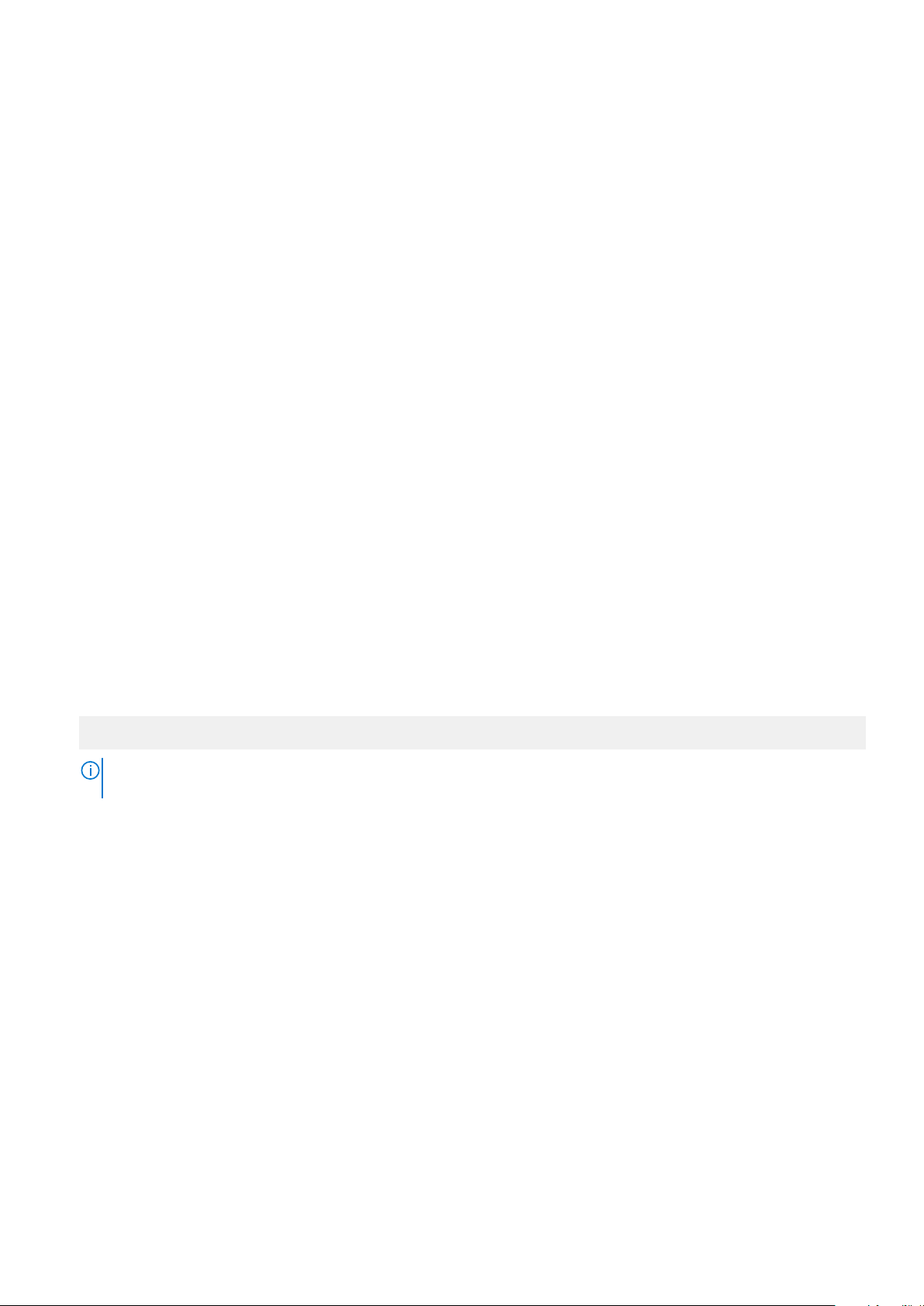
Détails de la configuration système
Les détails de l’écran System Setup Main Menu (Menu principal de la configuration du système) sont expliqués ci-dessous :
Option Description
System BIOS (BIOS du système)
iDRAC Settings
(Paramètres
iDRAC)
Device Settings
(Paramètres du
périphérique)
Permet de configurer les paramètres du BIOS.
Permet de configurer les paramètres de l’iDRAC.
L’utilitaire de configuration iDRAC est une interface permettant d’installer et de configurer les paramètres iDRAC
utilisant l’UEFI. Vous pouvez activer ou désactiver de nombreux paramètres iDRAC à l’aide de l’utilitaire iDRAC
Settings (Paramètres iDRAC). Pour plus d’informations sur cet utilitaire, consultez le Integrated Dell Remote
Access Controller User’s Guide (Guide d’utilisation d’iDRAC) sur .
Permet de configurer les paramètres de périphérique.
System BIOS (BIOS du système)
L’écran BIOS du système permet de modifier des fonctions spécifiques telles que la séquence d’amorçage, le mot de passe du système,
le mot de passe de configuration, la configuration du SATA et PCIe NVMe, et l’activation ou la désactivation des ports USB.
Affichage du BIOS du système
Pour afficher l’écran BIOS du système, procédez comme suit :
Étapes
1. Allumez ou redémarrez le système.
2. Appuyez sur F2 dès que vous voyez le message suivant :
F2 = System Setup
REMARQUE :
le système finisse de démarrer, redémarrez le système et réessayez.
3. Dans l’écran Menu principal de configuration du système, cliquez sur BIOS du système.
Si le système d’exploitation commence à se charger alors que vous n’avez pas encore appuyé sur F2 attendez que
Détails des paramètres du BIOS du système
À propos de cette tâche
Les détails de l’écran System BIOS Settings (Paramètres du BIOS système) sont expliqués comme suit :
Option
Informations sur le
système
Paramètres de
mémoire
Processor
Settings
(Paramètres du
processeur)
Paramètres SATA Spécifie les options permettant d'activer ou de désactiver le contrôleur et les ports SATA intégrés.
Description
Spécifie les informations sur le système telles que le nom du modèle du système, la version du BIOS et le numéro
de série.
Spécifie les informations et les options relatives à la mémoire installée.
Spécifie les informations et les options relatives au processeur telles que la vitesse et la taille du cache.
Applications de gestion pré-système d’exploitation 5
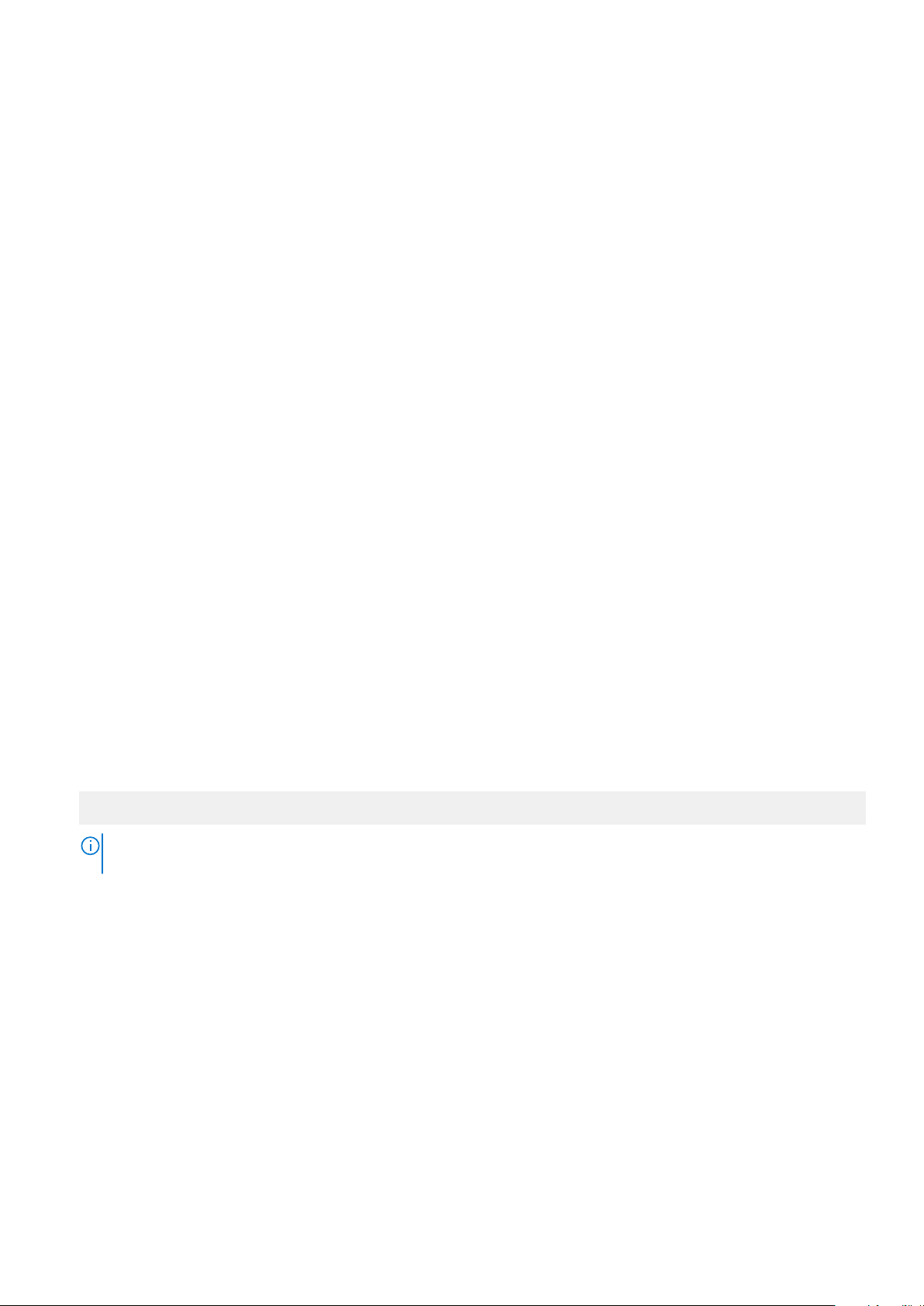
Option Description
Boot Settings
(Paramètres de
démarrage)
Network Settings
(Paramètres
réseau)
Périphériques
intégrés
Communications
série
Paramètres du
profil du système
Sécurité du
système
Commande DellOSDéfinit l'OS info pour OS Control (Contrôle d'accès).
Paramètres divers Spécifie les options permettant de modifier la date et l'heure du système,etc.
Permet d'afficher les options pour indiquer le mode d'amorçage (BIOS ou UEFI). Vous permet de modifier les
paramètres d'amorçage UEFI et BIOS.
Spécifie les options pour gérer les paramètres réseau et protocoles de démarrage UEFI.
Legacy network settings (paramètres réseau) sont gérées depuis le menu Paramètres du périphérique.
Permet d'afficher les options conçues pour gérer les ports et les contrôleurs de périphérique intégrés et de
spécifier les fonctionnalités et options associées.
Spécifie les options permettant d’activer ou de désactiver les ports série et de spécifier les fonctionnalités et
options associées.
Spécifie les options permettant de modifier les paramètres de gestion de l'alimentation du processeur, la
fréquence de la mémoire, etc.
Permet d'afficher les options conçues pour configurer les paramètres de sécurité du système tels que le mot de
passe du système, le mot de passe de la configuration et la sécurité TPM (Trusted Platform Module). Permet
également de gérer les boutons d’alimentation et NMI du système.
Informations sur le système
L’écran Informations sur le système permet d’afficher les propriétés de l’système, telles que le numéro de série, le modèle de l’système
et la version du BIOS.
Affichage des informations système
Pour afficher l’écran Informations système, procédez comme suit :
Étapes
1. Allumez ou redémarrez le système.
2. Appuyez sur F2 dès que vous voyez le message suivant :
F2 = System Setup
REMARQUE :
le système finisse de démarrer, redémarrez-système et réessayez.
3. Dans l’écran Menu principal de configuration du système, cliquez sur BIOS du système.
4. Dans l’écran BIOS du système, cliquez sur Informations système.
Si le système d’exploitation commence à se charger alors que vous n’avez pas encore appuyé sur F2 attendez que
Détails des informations sur le système
À propos de cette tâche
Les informations détaillées de l’écran Informations sur le système sont les suivantes :
Option
Nom de modèle du
système
Version du BIOS
du système.
Description
Spécifie le nom du modèle du système.
Spécifie la version du BIOS installée sur le système.
6 Applications de gestion pré-système d’exploitation
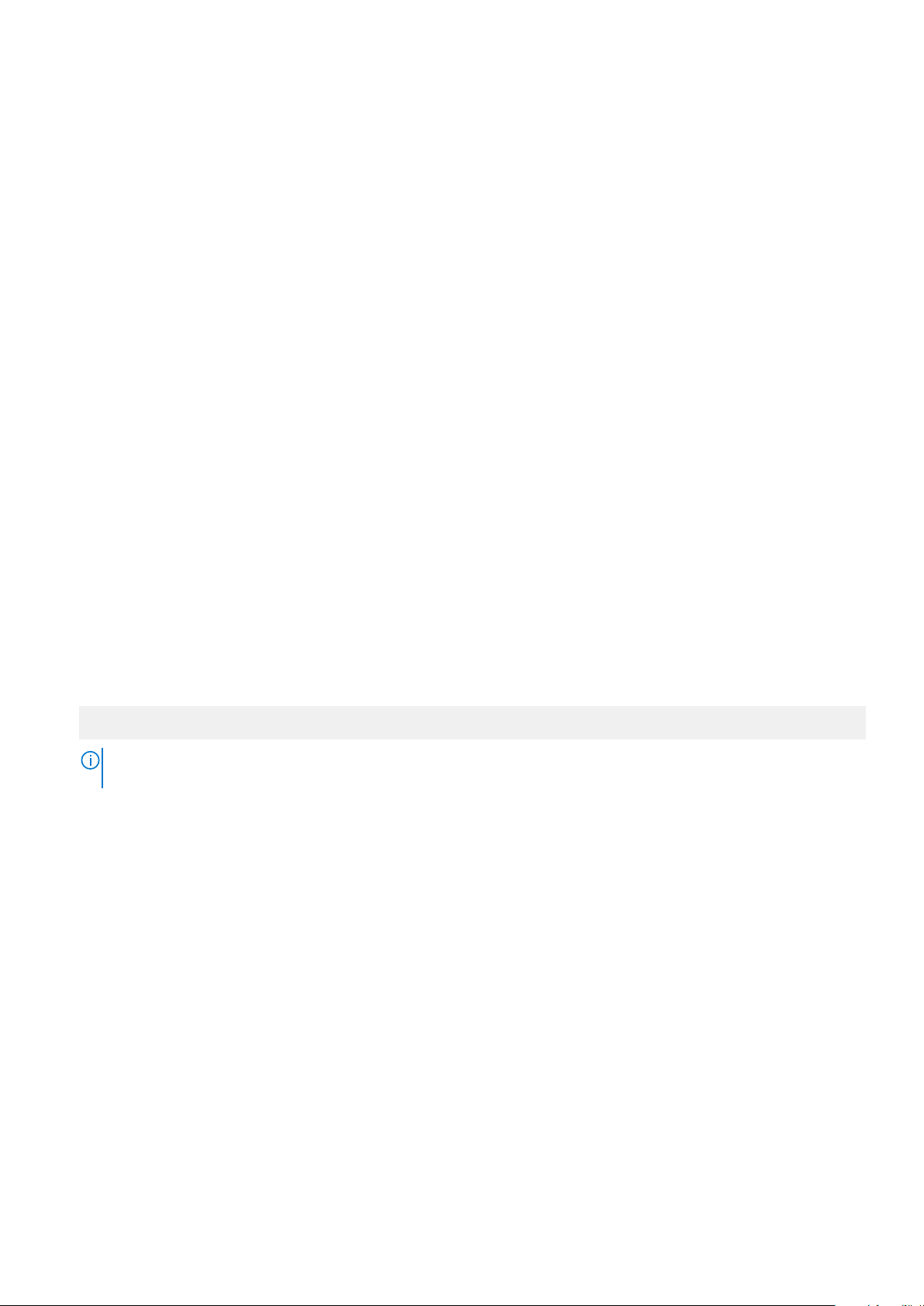
Option Description
Version du moteur
de gestion du
système
Numéro de série
du système
Fabricant du
système.
Coordonnées du
fabricant du
système.
Version CPLD du
système
UEFI version de la
conformité
Spécifie la révision actuelle du micrologiciel du moteur de gestion.
Spécifie le numéro de série du système.
Spécifie le nom du fabricant du système.
Spécifie les coordonnées du fabricant du système.
Spécifie la version actuelle du micrologiciel du circuit logique programmable complexe (CPLD) du système.
Spécifie le niveau de conformité UEFI du micrologiciel système.
Paramètres de la mémoire
L’écran Paramètres de la mémoire permet d’afficher tous les paramètres de la mémoire, ainsi que d’activer ou de désactiver des
fonctions de mémoire spécifiques, telles que les tests de la mémoire de l’système et l’entrelacement de nœuds.
Affichage des paramètres de la mémoire
Pour afficher l’écran Paramètres de la mémoire, procédez comme suit :
Étapes
1. Allumez ou redémarrez le système.
2. Appuyez sur F2 dès que vous voyez le message suivant :
F2 = System Setup
REMARQUE :
le système finisse de démarrer, redémarrez le système et réessayez.
3. Dans l’écran Menu principal de configuration du système, cliquez sur BIOS du système.
4. Dans l’écran BIOS du système, cliquez sur Paramètres de la mémoire.
Si le système d’exploitation commence à se charger alors que vous n’avez pas encore appuyé sur F2 attendez que
Détails de l’écran Paramètres de la mémoire
À propos de cette tâche
Le détail de l’écran Paramètres de la mémoire est le suivant :
Option
Taille de la
mémoire système
Type de mémoire
système
Vitesse de la
mémoire système
Tension de la
mémoire système
Description
Spécifie la taille de la mémoire du système.
Indique le type de la mémoire installée dans le système.
Indique la vitesse de la mémoire système.
Indique la tension de la mémoire système.
Applications de gestion pré-système d’exploitation 7
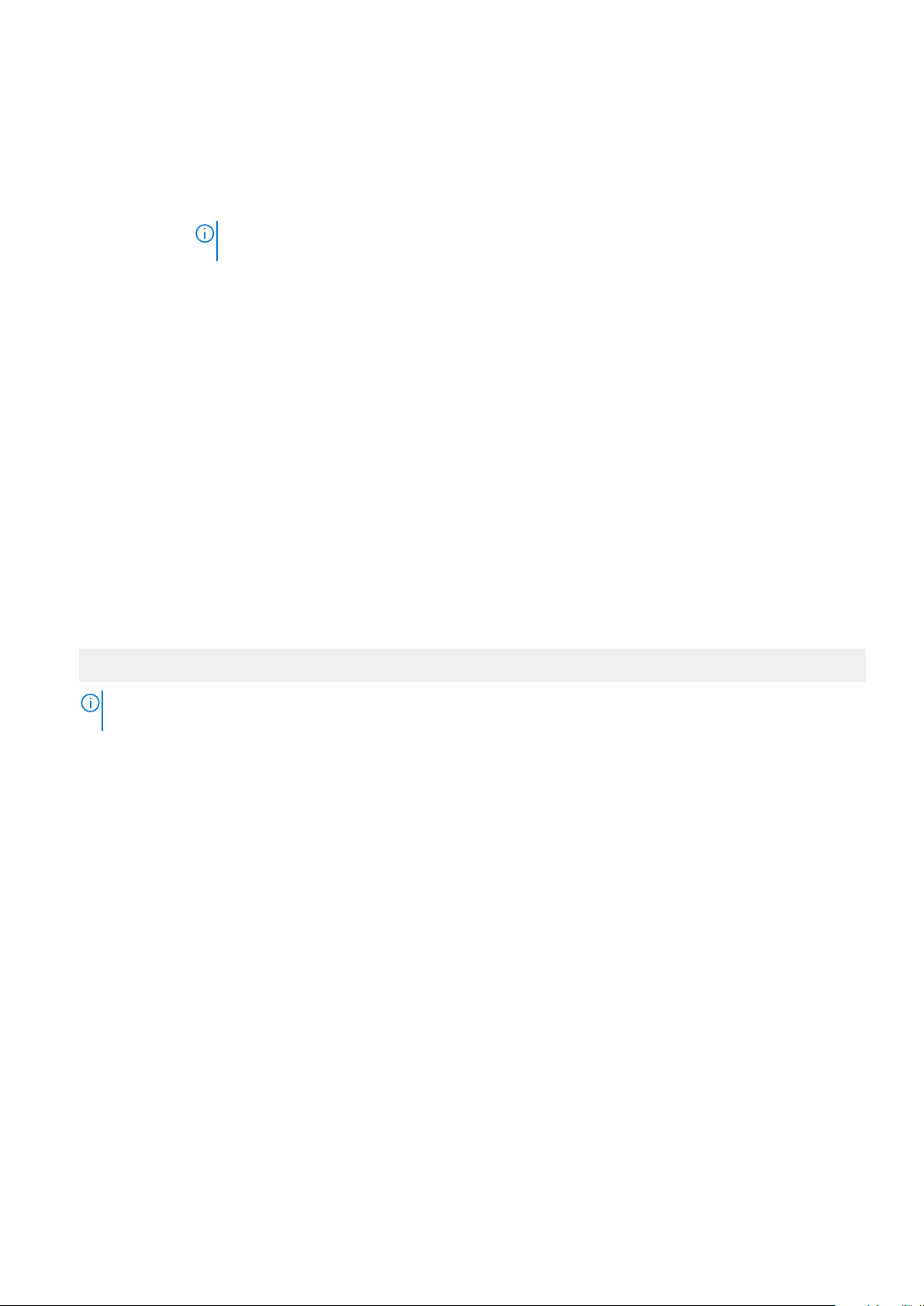
Option Description
Mémoire vidéo Indique la quantité de mémoire vidéo disponible.
Tests de la
mémoire système
Mode de
fonctionnement
de la mémoire
Indique si les tests de la mémoire système sont exécutés pendant l’amorçage du système. Les options sont Activé
et Désactivé. Par défaut, cette option est définie sur Désactivé.
Indique le mode de fonctionnement de la mémoire. Par défaut, cette option est définie sur Mode Optimiseur.
REMARQUE : L’option Mode de fonctionnement de la mémoire peut inclure des options disponibles et
des options par défaut différentes selon la configuration de la mémoire du système.
État actuel du
mode de
fonctionnement
de la mémoire
Indique l’état actuel du mode de fonctionnement de la mémoire.
Processor Settings (Paramètres du processeur)
L’écran Processor Settings (Paramètres du processeur) permet d’afficher les paramètres du processeur et d’exécuter des fonctions
spécifiques telles que l’activation de la technologie de virtualisation, la prérécupération matérielle et la mise en état d’inactivité du
processeur logique.
Affichage des paramètres du processeur
Pour afficher l’écran Paramètres du processeur, effectuez les étapes suivantes :
Étapes
1. Allumez ou redémarrez le système.
2. Appuyez sur F2 dès que vous voyez le message suivant :
F2 = System Setup
REMARQUE :
le système finisse de démarrer, redémarrez-système et réessayez.
Si le système d’exploitation commence à se charger alors que vous n’avez pas encore appuyé sur F2 attendez que
3. Dans l’écran Menu principal de configuration du système, cliquez sur BIOS du système.
4. Sur l’écran BIOS du système, cliquez sur Paramètres du processeur.
Détails des paramètres du processeur
À propos de cette tâche
Le détail de l’écran Paramètres du processeur est le suivant :
Option
Processeur
logique
Technologie de
virtualisation
Prérécupération
de la ligne
suivante du cache
Prérécupérateur
de matériel
Description
Permet d’activer ou de désactiver les processeurs logiques et d’afficher le nombre de processeurs logiques. Si
cette option est définie sur Activé, le BIOS affiche tous les processeurs logiques. Si cette option est définie sur
Désactivé, le BIOS n’affiche qu’un processeur logique par cœur. Par défaut, cette option est définie sur Activé.
Active ou désactive la technologie de virtualisation pour le processeur. Par défaut, cette option est définie sur
Activé.
Permet d’optimiser le système pour des applications nécessitant une utilisation élevée de l’accès séquentiel de la
mémoire. Par défaut, cette option est définie sur Activé. Vous pouvez désactiver cette option pour des
applications nécessitant une utilisation élevée à un accès aléatoire à la mémoire.
Permet d’activer ou de désactiver le prérécupérateur de matériel. Par défaut, cette option est définie sur Activé.
8 Applications de gestion pré-système d’exploitation
